Projekty utworzone we wcześniejszych wersjach programu Autodesk Revit niż 2014 wymagają ręcznego uaktualniania rodzin belek stalowych w celu całkowitego wyeliminowania poprzednich parametrów i sposobu ich zachowania.
 Film: Uaktualnianie rodzin ram stalowych w projektach starego typu
Film: Uaktualnianie rodzin ram stalowych w projektach starego typu
Ta procedura przedstawia sposób uaktualniania rodzin belek stalowych w celu usunięcia starszych parametrów przedłużenia i wykorzystania w pełni nowych funkcji umieszczania geometrii.
W tym konkretnym przykładzie używana jest rodzina Szerokostopowy - W.rfa, ale wszystkie belki i stężenia w projekcie należy uaktualnić.
- Otwórz rodzinę, która ma być aktualizowana w Edytorze rodzin.
- Otwórz widok Poziom odniesienia rodziny.
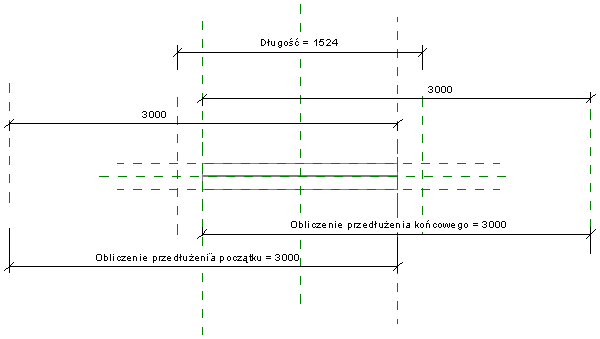
- Na palecie Właściwości sprawdź, czy parametr Zachowanie modelu — materiał jest ustawiony na Stal (lub dowolną rodzinę utworzoną z szablonu betonu nieodlewanego na miejscu, taką jak Drewno, Profile zimnogięte — cienkościenne lub Beton prefabrykowany). Jeśli nie, rodzina nie powinna być aktualizowana.
- Kliknij kolejno kartę Zmień
 panel Właściwości
panel Właściwości
 opcję (Typy rodzin).
opcję (Typy rodzin).
- W oknie dialogowym Typ rodziny sprawdź istnienie następujących parametrów:
- w obszarze Budowa — Przedłużenie początku,
- w obszarze Budowa — Przedłużenie końca,
- w obszarze Inne — Obliczenie przedłużenia początku ze wzorem zawierającym Przedłużenie początku,
- w obszarze Inne — Obliczenie przedłużenia końca ze wzorem zawierającym Przedłużenie końca.
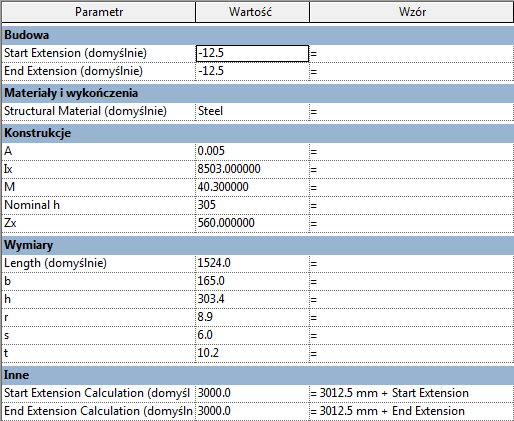
Jeśli te warunki nie są spełnione, rodzina nie powinna być aktualizowana.
- Wybierz każdy z czterech parametrów wymienionych w poprzednim punkcie i kliknij przycisk Usuń. Po usunięciu wszystkich wspomnianych parametrów kliknij przycisk OK, aby zamknąć okno dialogowe Typ rodziny.
- W widoku Poziom odniesienia wybierz płaszczyznę odniesienia po lewej stronie wyciągnięcia po ścieżce i naciśnij klawisz Usuń. Zwróć uwagę, że bezpośrednio pod usuniętym odniesieniem znajduje się inna linia odniesienia. Pozostaw ją w tym miejscu.
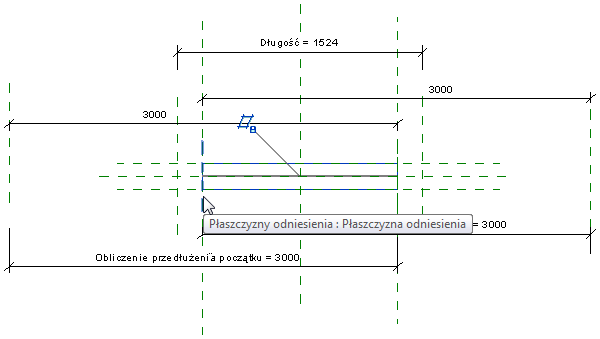
- Powtórz czynności opisane w punkcie 7, aby usunąć linię odniesienia po prawej stronie wyciągnięcia po ścieżce.
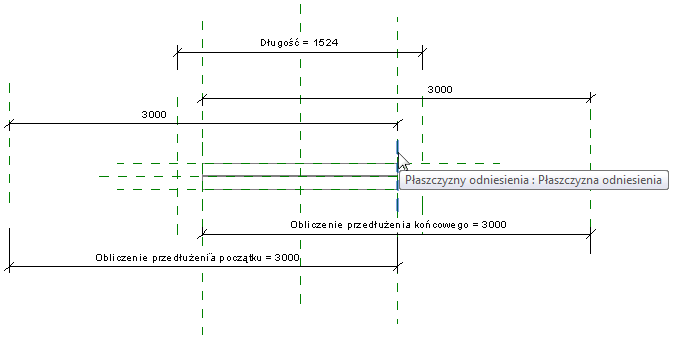
- Wybierz wyciągnięcie po ścieżce.
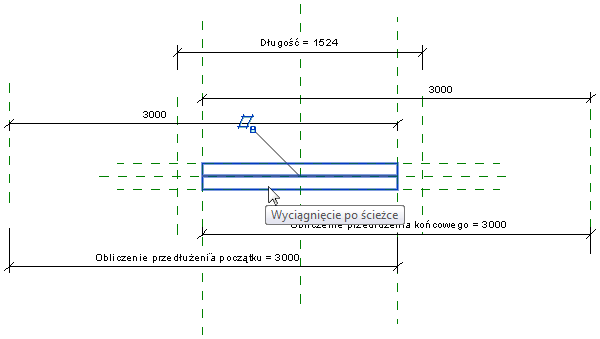
- Kliknij kolejno kartę Zmień | Wyciągnięcie po ścieżce
 panel Tryb
panel Tryb
 (Edytuj wyciągnięcie po ścieżce).
(Edytuj wyciągnięcie po ścieżce).
- Kliknij kolejno kartę Zmień | Wyciągnięcie po ścieżce
 panel Wyciągnięcie po ścieżce
panel Wyciągnięcie po ścieżce
 (Szkicuj ścieżkę).
(Szkicuj ścieżkę).
- Wybierz ścieżkę.
- Kliknij kolejno kartę Zmień | Wyciągnięcie po ścieżce > Szkicuj ścieżkę
 panel Zmień
panel Zmień
 (Wyrównaj).
(Wyrównaj).
- Wybierz płaszczyznę odniesienia Element z lewej.
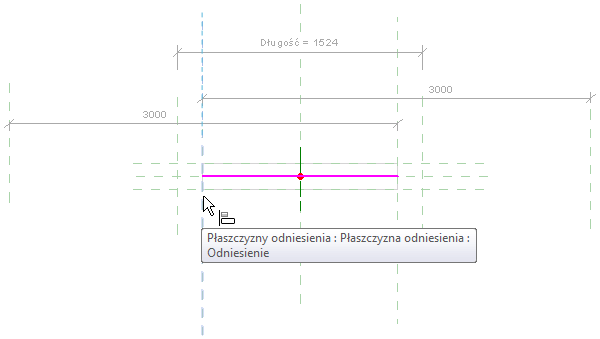
- Wybierz lewą stronę ścieżki.
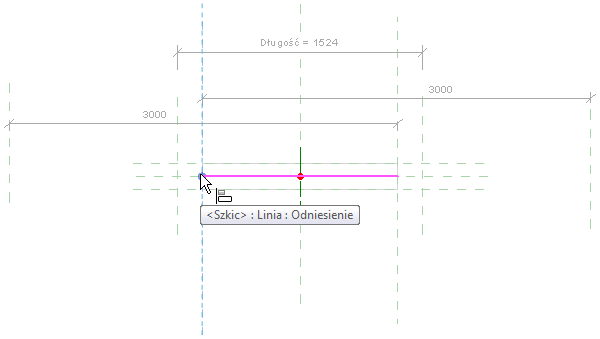
- Zablokuj tę linię trasowania.
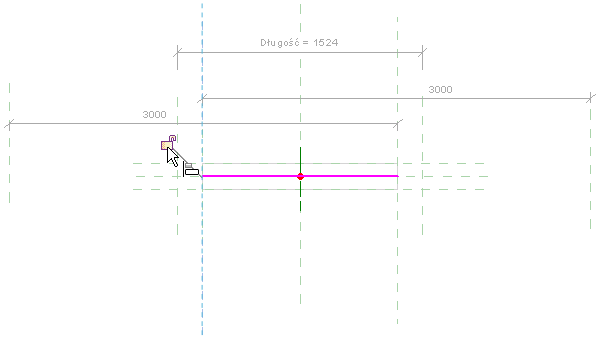
- Powtórz czynności opisane w punktach 14–16 z zastosowaniem płaszczyzny odniesienia Element z prawej i prawej strony ścieżki.
- Kliknij kolejno kartę Zmień | Wyciągnięcie po ścieżce > Szkicuj ścieżkę
 panel Tryb
panel Tryb
 (Zakończ tryb edycji).
(Zakończ tryb edycji).
- Kliknij kolejno kartę Zmień | Wyciągnięcie po ścieżce
 panel Tryb
panel Tryb
 (Zakończ tryb edycji).
(Zakończ tryb edycji).
- Na pasku sterowania widokiem kliknij przycisk
 (Tymczasowo ukryj/izoluj)
(Tymczasowo ukryj/izoluj) Ukryj tymczasowo element. Wyciągnięcie po ścieżce na średnim poziomie szczegółowości jest teraz ukryte, natomiast widoczne jest wyciągnięcie po ścieżce na wysokim poziomie szczegółowości.
Ukryj tymczasowo element. Wyciągnięcie po ścieżce na średnim poziomie szczegółowości jest teraz ukryte, natomiast widoczne jest wyciągnięcie po ścieżce na wysokim poziomie szczegółowości.
- Powtórz czynności opisane w pkt 9–19, aby dopasować wiązania do wyciągnięcia po ścieżce na wysokim poziomie szczegółowości.
- Na pasku sterowania widokiem kliknij przycisk
 (Tymczasowo ukryj/izoluj)
(Tymczasowo ukryj/izoluj) Ukryj tymczasowo element. Wyciągnięcie po ścieżce na wysokim poziomie szczegółowości jest teraz ukryte. Widoczne są dwie linie symboliczne reprezentujące środnik elementu stalowego. Może okazać się konieczne powiększenie obrazu, aby stał się on dobrze widoczny.
Ukryj tymczasowo element. Wyciągnięcie po ścieżce na wysokim poziomie szczegółowości jest teraz ukryte. Widoczne są dwie linie symboliczne reprezentujące środnik elementu stalowego. Może okazać się konieczne powiększenie obrazu, aby stał się on dobrze widoczny.
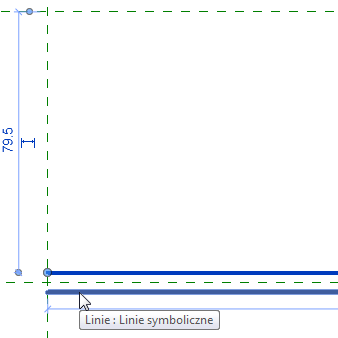
- Kliknij kolejno kartę Zmień
 panel Zmień
panel Zmień
 (Wyrównaj).
(Wyrównaj).
- Powtórz czynności opisane w punktach 14–17, aby dopasować wiązania dla obu symbolicznych linii.
- Na pasku sterowania widokiem kliknij przycisk
 (Tymczasowo ukryj/izoluj)
(Tymczasowo ukryj/izoluj) Wyłącz tymczasowe ukrywanie/izolowanie, aby przywrócić widoczność wszystkich ukrytych elementów.
Wyłącz tymczasowe ukrywanie/izolowanie, aby przywrócić widoczność wszystkich ukrytych elementów.
- Wybierz płaszczyznę odniesienia bez nazwy położoną skrajnie po lewej stronie i naciśnij przycisk Usuń.
- Wybierz płaszczyznę odniesienia bez nazwy położoną skrajnie po prawej stronie i naciśnij przycisk Usuń. Ta rodzina jest teraz zaktualizowana.
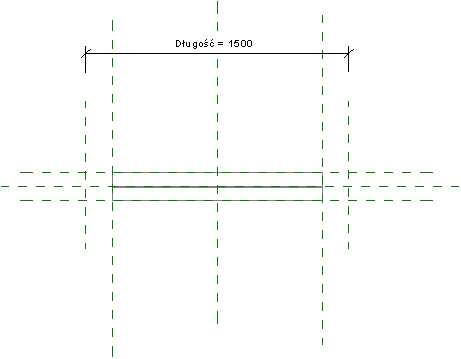
- Zapisz rodzinę. Po ponownym wczytaniu do projektu rodzina nie zawiera parametrów przedłużenia początku i końca, parametrów obliczeń przedłużenia ani uchwytów kształtu do edycji przedłużeń.